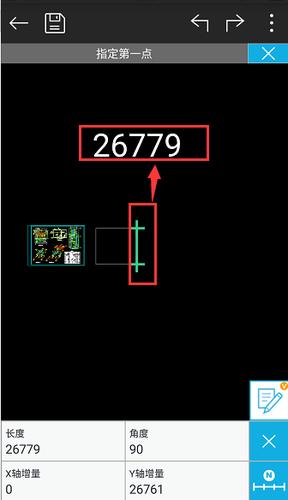本文概述:在使用CAD进行绘图时,快速精准地查询两点之间的距离是非常重要的技能。本文将详细介绍如何在CAD中实现这一功能,包括快捷键的使用以及命令的具体步骤,并探讨提高工作效率的相关技巧。
在现代的建筑设计和工程绘图过程中,AutoCAD已成为不可或缺的工具之一。了解如何快速查询两点之间的距离能够显著提升设计的效率。在AutoCAD中测量两点之间的距离不仅用于检查尺寸,还可以帮助用户确保设计的精确性。这篇文章将为您详细介绍这一流程,并提供一些相关的技巧。

基本方法:
首先,我们需要掌握的是
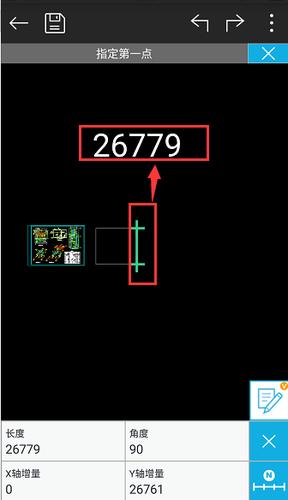
“DIST”命令
,这是AutoCAD中用来测量任意两点之间距离的一个简单且有效的工具。以下是使用此命令的步骤:1. 打开AutoCAD并确保您的设计文件已经导入或者打开。2. 在命令行中输入“DIST”,然后按下回车键。3. 系统会提示选择第一点,您可以直接点击界面中的某个点或通过输入XY坐标来选择。4. 接下来,系统会提示选择第二点,同样的方法选定第二个点。5. 完成上述操作后,CAD会在命令行中显示这两点之间的距离。此过程简洁直观,特别适合新手使用。然而,对于那些希望进一步提高绘图速度的用户,熟练掌握AutoCAD的一些快捷键和命令是至关重要的。
快捷键与技巧:
另一种提高效率的方法是在AutoCAD中使用快捷键。您可以自定义或熟悉现有快捷键以加快操作过程。例如,在大多数版本的AutoCAD中,“Ctrl+D”可以用于打开或关闭动态输入,这会对您定位点和查看实时信息有所帮助。另外,设置一些标准的参考点也很有意义。很多专业人士会在他们的模型中放置一些参考线或辅助点,以便随时检查尺寸和距离。这些参考点可用于快速验证设计是否符合标准或要求。
高级应用:
对于更复杂的需求,如测量非线性路径上的多个点的总距??离,AutoCAD也提供了一些解决方案。您可以使用“PLINE”命令创建多段线,然后通过“MEASURE”命令测量整个路径的长度。此外,使用“LIST”命令可以获取关于多段线的详细信息,其中包括它的总长度。此外,第三方插件也能赋予AutoCAD更多功能。这些插件通常能够自动化某些重复性的任务,比如批量测量多个点间的距离、分析复杂形状的几何属性等。这使得设计人员可以更加专注于创造性工作而不是繁琐的计算。
总结:
了解如何在AutoCAD中快速查询两点之间的距离不仅仅是学习几个命令那么简单。对于任何级别的用户来说,这都是一项需不断练习的技能。掌握基本命令和快捷方式,以及利用高级功能和插件,可以显著提高工作效率,确保设计的准确性和精度。通过这些工具和技巧,用户可以将注意力集中在设计的创意部分,而不必被复杂的测量任务困扰。希望这篇文章能为那些寻求在CAD环境中优化工作流程的用户提供价值和实用的指导。无论是初学者还是经验丰富的设计师,理解并应用这些技术都将有助于更高效地完成项目。
BIM技术是未来的趋势,学习、了解掌握更多BIM前言技术是大势所趋,欢迎更多BIMer加入BIM中文网大家庭(http://www.wanbim.com),一起共同探讨学习BIM技术,了解BIM应用!